7 correctifs pour le logiciel AMD Adrenalin qui ne fonctionne pas ou ne souvre pas

Vous êtes confronté au problème du logiciel AMD Adrenalin qui ne fonctionne pas ou ne s

Que vous ayez reçu personnellement le lien d'invitation du serveur Discord ou que vous soyez tombé dessus via une publication publique, son utilisation est assez simple. Mais que se passe-t-il si ces invitations Discord cessent de fonctionner ? Dans de tels cas, Discord peut présenter des erreurs telles que « Impossible d'accepter l'invitation » ou « Invitation invalide », vous obligeant à la corriger.
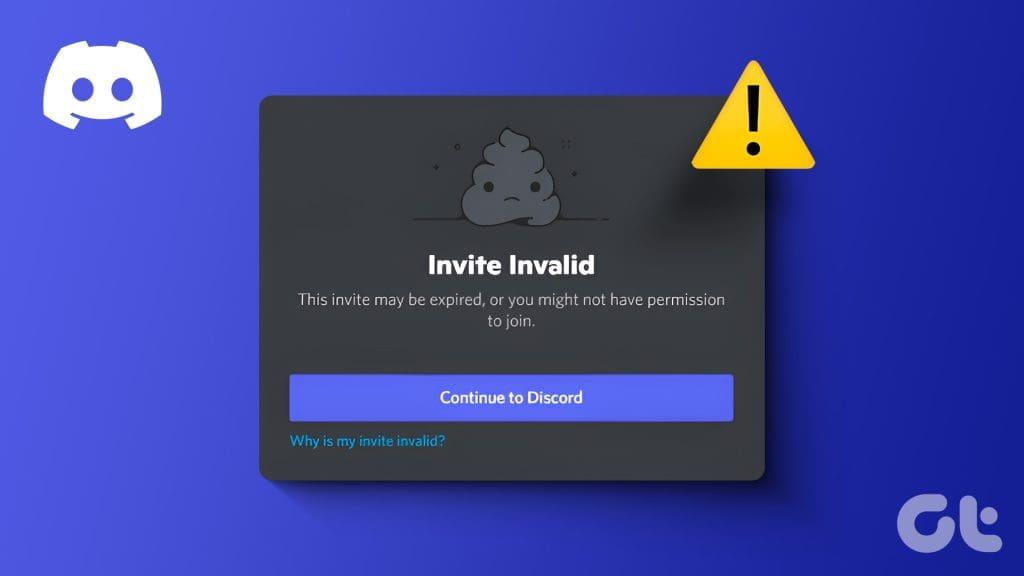
Cela peut se produire pour plusieurs raisons, il n’existe donc pas de solution universelle qui fonctionnerait pour tout le monde. Cela dit, ce guide vous présentera toutes les solutions possibles pour faire fonctionner les liens d'invitation Discord sur votre ordinateur ou appareil mobile.
Discord permet aux utilisateurs de créer des invitations de serveur avec des délais d'expiration ou un nombre limité d'utilisations. Si une invitation Discord ne fonctionne pas, il est probable qu'elle ait expiré ou que le propriétaire du serveur ait révoqué le lien.
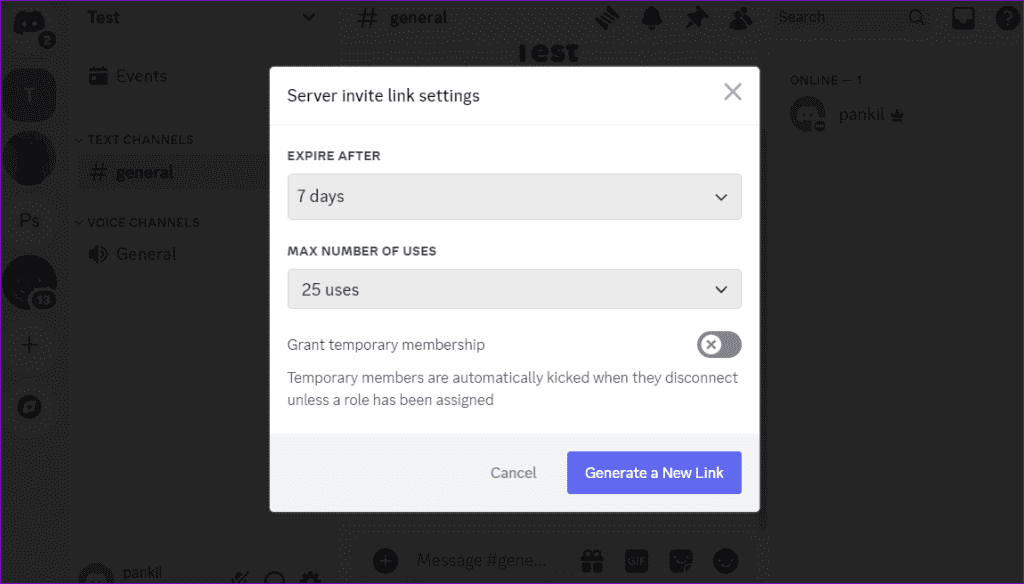
Si vous êtes certain que l'invitation Discord est valide, assurez-vous d'avoir saisi correctement l'URL ou le code de l'invitation, car ils sont sensibles à la casse. Sinon, Discord peut afficher le message « Invitation invalide » lorsque vous entrez le lien ou le code. Si le problème persiste, vous pouvez demander à l'administrateur ou au propriétaire du serveur Discord de renvoyer le lien ou le code d'invitation.
2. Vérifiez si vous avez atteint la limite de 100 serveurs
En tant qu'utilisateur Discord, vous ne pouvez rejoindre que 100 serveurs à la fois, mais vous pouvez augmenter cette limite à 200 serveurs avec un abonnement Discord Nitro. Cependant, une fois la limite atteinte, vous ne pourrez plus rejoindre de nouveaux serveurs. Cela peut entraîner l'erreur « Impossible d'accepter l'invitation » sur Discord, qui ne peut être corrigée qu'en quittant l'un des serveurs que vous avez rejoints.
Pour laisser un serveur Discord sur votre bureau, faites simplement un clic droit sur son icône à votre gauche et sélectionnez Quitter le serveur.
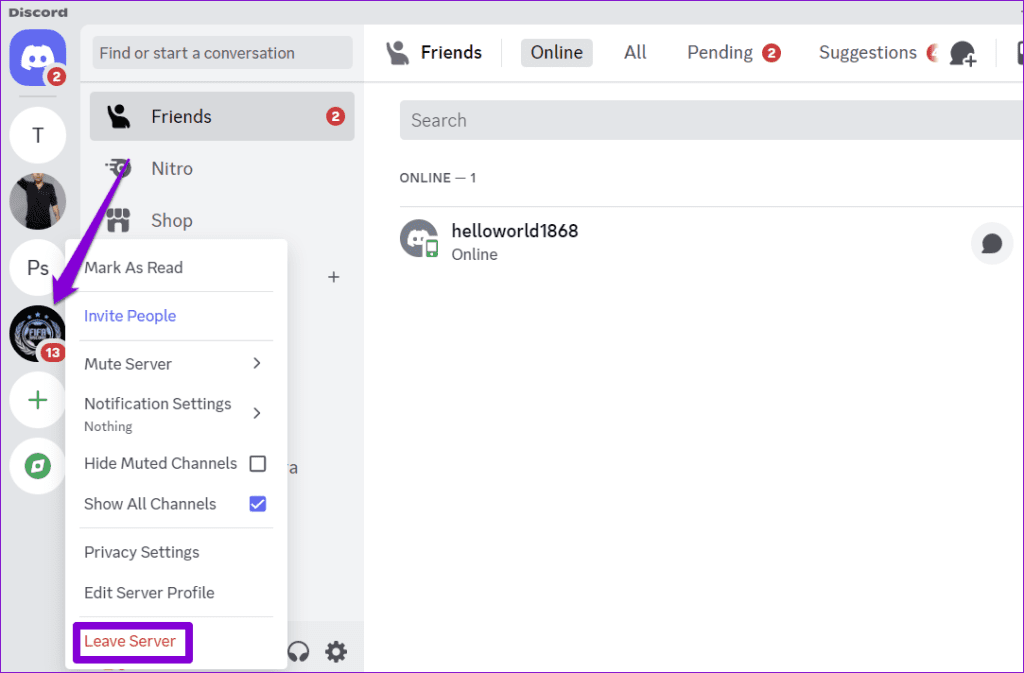
Si vous utilisez Discord sur votre Android ou iPhone, appuyez longuement sur le serveur que vous souhaitez quitter et sélectionnez Plus d'options. Ensuite, faites défiler vers le bas et sélectionnez l’option Quitter le serveur.
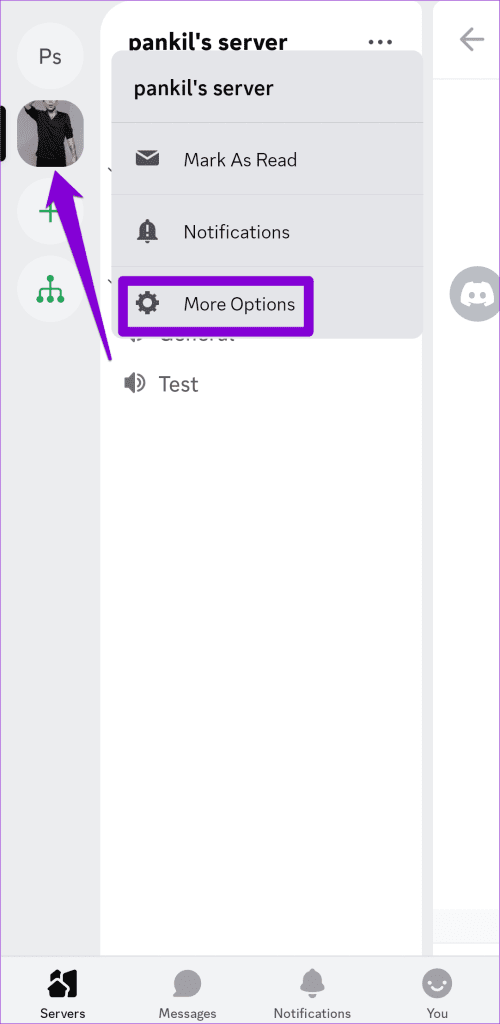
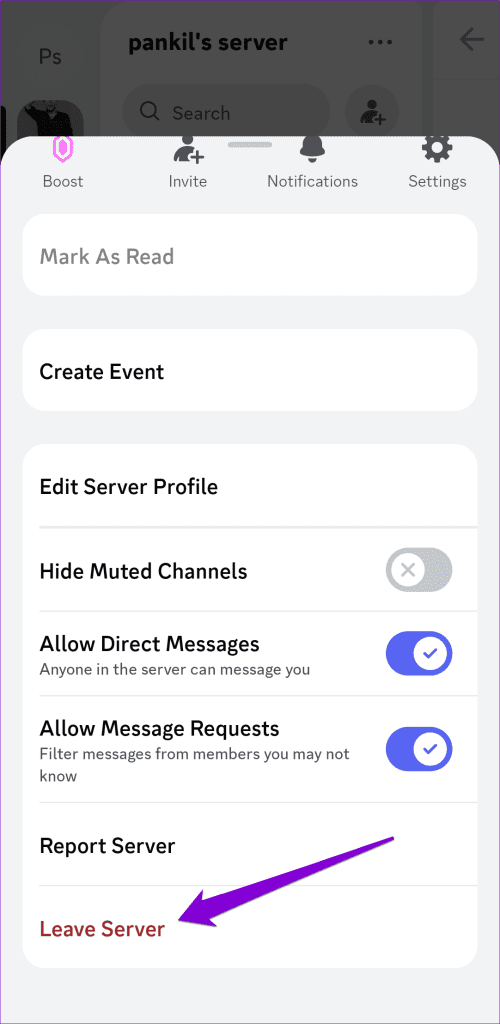
Après avoir terminé les étapes ci-dessus, vérifiez si l'invitation Discord fonctionne.
3. Essayez de rejoindre d'autres serveurs
Recevez-vous le message d'erreur « Oups, impossible d'accepter l'invitation » lorsque vous essayez de rejoindre un serveur particulier ? Cela peut se produire si vous avez déjà été banni par le propriétaire ou l'administrateur du serveur. Pour vérifier cette possibilité, essayez de rejoindre d'autres serveurs en utilisant leurs liens ou codes d'invitation respectifs et voyez si le problème persiste.
Si vous êtes banni d'un serveur Discord , vous ne pouvez pas faire grand-chose de votre côté pour résoudre le problème.
4. Vérifiez l'état du serveur Discord
La congestion du serveur ou d'autres problèmes connexes peuvent avoir un impact sur les performances de Discord et empêcher les invitations de serveur de fonctionner. Discord maintient une page d'état du serveur qui peut vous aider à déterminer si le problème provient du côté serveur. Visitez le lien suivant pour vérifier s'il s'agit d'un problème répandu.
Vérifier l'état du serveur Discord
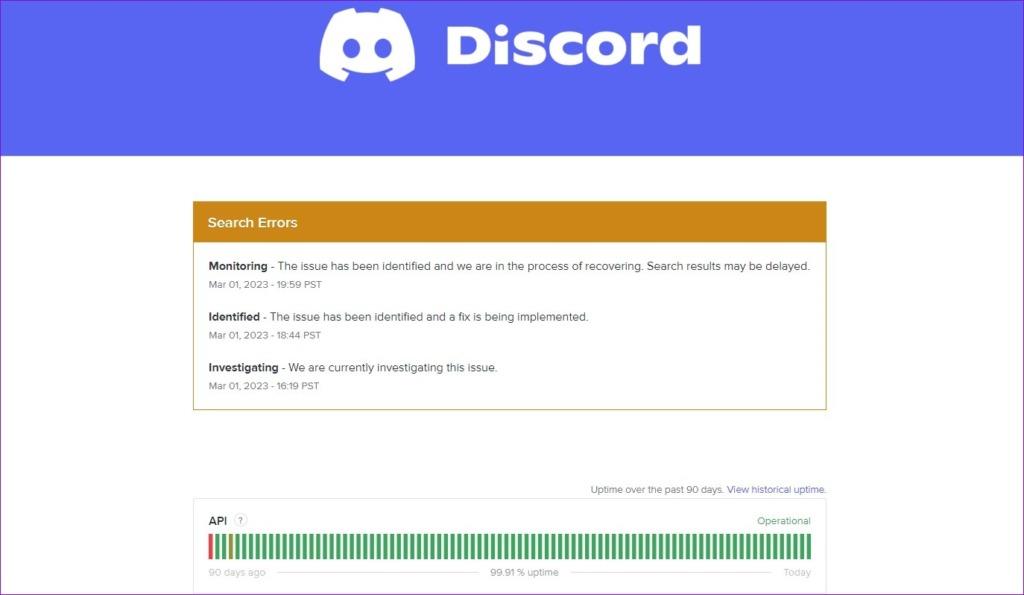
Si les serveurs Discord subissent une panne, attendez qu'ils soient à nouveau opérationnels, puis réessayez d'utiliser le lien d'invitation.
5. Vider le cache Discord
Si vous ne parvenez toujours pas à rejoindre les serveurs à l'aide des liens d'invitation, il est possible que les données du cache associées à l'application Discord soient corrompues. Essayez de purger le cache de l'application Discord existante pour voir si cela corrige l'erreur « Impossible d'accepter l'invitation » sur Discord.
Pour vider le cache Discord sur votre Android ou iPhone, procédez comme suit :
Étape 1 : Ouvrez l'application Discord sur votre téléphone.
Étape 2 : Appuyez sur l'icône de profil dans le coin inférieur droit. Faites défiler jusqu'à la section Dev Only et appuyez sur l'option Effacer les caches.
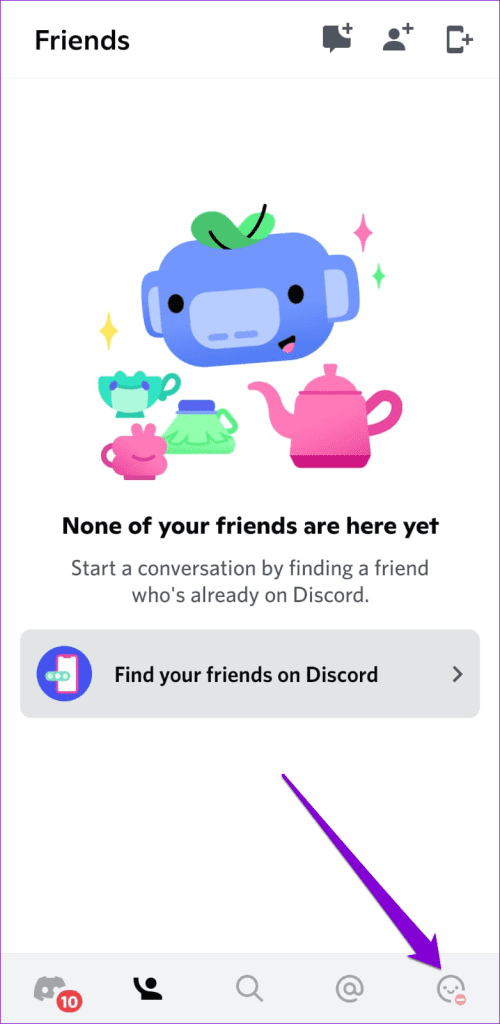
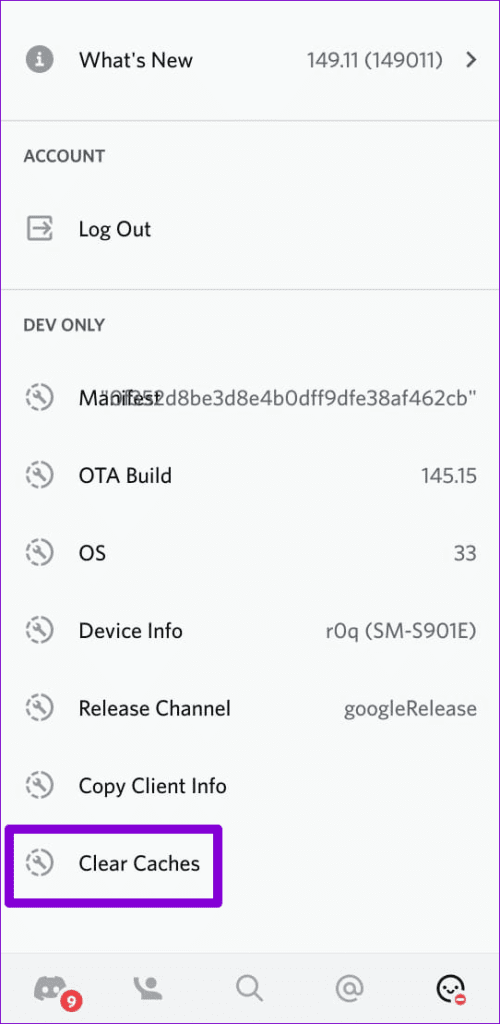
De même, vous pouvez également vider le cache Discord sur votre Windows ou Mac . Après cela, les invitations au serveur devraient fonctionner comme prévu.
6. Utilisez une connexion VPN
Discord met en œuvre des limites de débit pour protéger ses serveurs des demandes excessives. Si vous avez rejoint trop de serveurs sur une courte période, Discord peut restreindre votre capacité à rejoindre de nouveaux serveurs. Cette restriction peut parfois donner l'impression qu'il y a un problème avec l'invitation Discord que vous essayez d'utiliser.
Plusieurs utilisateurs sur une publication Reddit ont signalé avoir corrigé l'erreur « Impossible d'accepter l'invitation » sur Discord avec une connexion VPN. Vous pouvez également essayer ceci si rien d’autre ne fonctionne.

Plus d'obstacles
Cela peut être frustrant de ne pas pouvoir rejoindre votre serveur Discord préféré malgré une invitation. À moins que le lien d'invitation n'ait expiré ou que vous ne soyez pas autorisé à rejoindre le serveur, essayer l'un des conseils ci-dessus devrait aider à corriger l'erreur « Impossible d'accepter l'invitation » de Discord.
Vous êtes confronté au problème du logiciel AMD Adrenalin qui ne fonctionne pas ou ne s
Pour corriger l
Apprenez à maîtriser le chat Zoom, une fonctionnalité essentielle pour les visioconférences, avec nos conseils et astuces.
Découvrez notre examen approfondi de l
Découvrez comment récupérer votre Instagram après avoir été désactivé en suivant nos étapes claires et simples.
Découvrez comment savoir qui a consulté votre profil Instagram avec nos solutions pratiques. Sauvegardez votre vie privée tout en restant informé !
Apprenez à créer des GIF animés facilement avec votre Galaxy S22. Découvrez les méthodes intégrées et des applications pratiques pour enrichir votre expérience.
Découvrez comment changer la devise dans Google Maps en quelques étapes simples pour mieux planifier vos finances durant votre voyage.
Microsoft Teams s
Vous obtenez l








